Šķiet, ka tie no mums, kuri uzauguši ciparu formātā uz īsziņām un Facebook, paziņo par aizraujošām ziņām, un visbiežāk teiksim laimīgu dzimšanas dienu. Bet reizēm jūs saņemat balss pastu no drauga vai ģimenes locekļa, kurš pietiekami rūpējies, lai paņemtu tālruni un novēlu jums laimīgu dzimšanas dienu.
Dzimšanas dienas, pienākumi, akcijas, numura sastādīšana ietekmes ietekmē - visi šie gadījumi padara neaizmirstamus un atkārtoti vērtīgus balss ziņojumus.
Pārvadātāji sarežģī risinājumu
Ja vēlaties saglabāt šos oriģinālos ziņojumus, tas nav viegli. iPhone balss pastu var dublēt ar datoru, izmantojot iTunes, bet audio faili tiek saglabāti funky, nelasāmos formātos, kas prasa dažas komandrindas prasmes atšifrēt.
Android lietotājiem nav viegli. Ja tālrunis un pakalpojumu sniedzējs nav saderīgi ar pakalpojumu, piemēram, T-Mobile vizuālo balss pastu ar pāradresāciju, jūsu balss pasts dzīvo jūsu operatora serverī - nevis tālrunī.
Balss pastu pārsūtīšana ir tikpat vienkārša kā 1, 2, 3
Lai apietu šo problēmu, ir daudz hacks, maksas programmatūras un laikietilpīgi risinājumi, kas palīdzēs izvilkt sākotnējo balss pasta audio no tālruņa un uz jūsu datoru, bet personīgi es nevēlos risināt ar šīm galvassāpēm.
Tā vietā izmantojiet šo vienkāršo audio triku:

1. solis: instalējiet bezmaksas skaņas ierakstīšanas un rediģēšanas programmu Audacity savā Mac vai PC datorā. Palaidiet to, pēc tam dodieties uz Rediģēt> Preferences> Ierakstīšana. Un atzīmējiet izvēles rūtiņu blakus "Programmatūras atskaņošana".
2. solis: pievienojiet tālruni datora mikrofona ligzdai, izmantojot papildu (pazīstams kā stereo, jeb mini līdz mini) kabelis. Ja jums ir iPhone, nospiediet "Ierakstīt" uz Audacity, tad atskaņojiet tālrunī. Kad tas ir pabeigts, atskaņošana tiek pārtraukta.
Ja jums ir Android vai cits tālrunis, kuram nepieciešams, lai izsauktu balss pasta pakalpojumu, nospiediet Ierakstīt, pēc tam zvaniet uz balss pasta pakalpojumu un ievadiet savu PIN un atskaņojiet ziņojumu, kā parasti. Kad tas ir izdarīts, pārtrauciet ierakstīšanu.
3. solis: Ja nepieciešams, apgrieziet papildu skaņu pirms un pēc faktiskā balss pasta, iezīmējot ar kursoru un hitting taustiņu Delete vai Backspace.
Visbeidzot, dodieties uz File> Export un saglabājiet audio failu vēlamajā faila tipā (piemēram, WAV vai MP3). Tagad jūsu balss pasts ir droši glabāts, un jūs varat to nodot draugiem un ģimenei.
Nav mikrofona ievades? Nekādu problēmu.
Ja jums nav datora ar mikrofonu vai līnijas ievades metodi, vienkārši atvienojiet visus audio kabeļus, atspējojiet programmatūras atskaņošanas iespējas iestatījumos un atskaņojiet balss pastu, izmantojot skaļruni, norādot to uz sava datora iebūvētajā mikrofonā. Tas nenozīmē labāko skaņas kvalitāti, bet, tā kā balss pasts jau ir diezgan slikti, tas ir pietiekami tuvu.
Kā pēdējo līdzekli atskaņojiet balss pastu uz skaļruni, norādot to uz drauga tālruni ar audio ierakstīšanas lietotni un e-pastu nosūtot to sev glabāšanai.
Apsveriet iespēju pārslēgties uz Google Voice
Ja meklējat ērtāku, nepārtrauktu risinājumu, apsveriet iespēju pārslēgties uz trešās puses balss pakalpojumu. Google Voice, viena no populārākajām iespējām, sniedz nopietnu kontroli pār zvaniem un balss pastu. Jūs saņemat vizuālu balss pastu ar iespēju saglabāt ziņas kā audio failus, zvanu pāradresēšanu, zvanu pārmeklēšanu, pielāgotas pastkastes un daudz ko citu.
Vislabāk, pakalpojums ir bezmaksas un darbojas gan ar Android, gan iOS (vēl nav Windows Phone.) Sāciet lietot Google Voice ar šo pamācību.

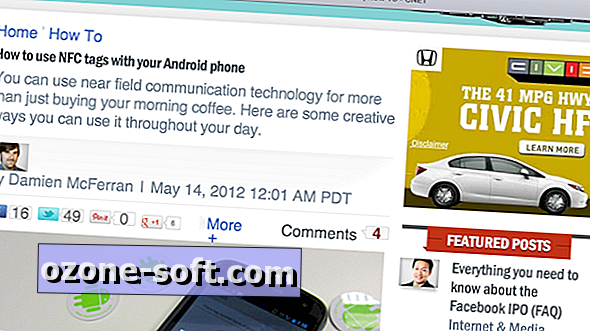











Atstājiet Savu Komentāru